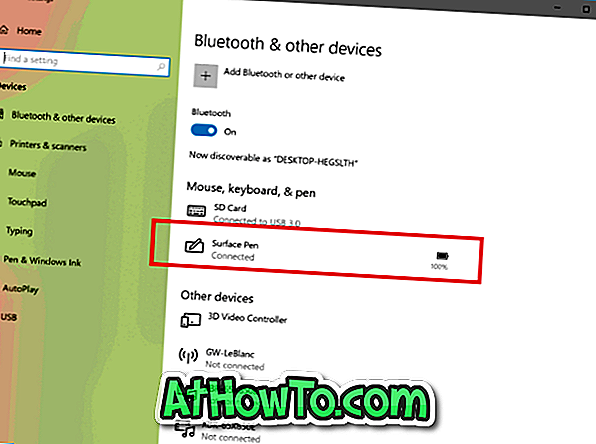В последнее время Bluetooth-устройства стали весьма и весьма популярны. Все-таки, когда нет «лишних» проводов — пользоваться различными джойстиками, наушниками, мышками и пр. гораздо удобнее!
Однако, есть один небольшой «камень» преткновения: батарейка (аккумулятор) в таких устройствах нежданно негаданно может подвести (разрядившись в самый неподходящий момент 👀). И Windows (Android) до недавнего времени никак не предупреждала и не отображала текущий уровень заряда, и что батарея может скоро полностью разрядится…
Собственно, в этой заметке приведу несколько простых вариантов, как можно оценить, насколько заряжен аккумулятор у Bluetooth-устройства (скажем, на 100% или только на 50%). Возможно, кому-то это и пригодится… 👌
📌 Также в помощь!
1) Как узнать износ аккумулятора в ноутбуке —>
2) Как оценить аккумулятор телефона —>
*
Содержание статьи📎
- 1 Как посмотреть заряд батареи у беспроводных устройств
- 1.1 Windows
- 1.1.1 Способ 1
- 1.1.2 Способ 2
- 1.2 Android
- 1.2.1 Способ 1
- 1.2.2 Способ 2
- 1.2.3 Способ 2
- 1.1 Windows
→ Задать вопрос | дополнить
Как посмотреть заряд батареи у беспроводных устройств
Windows
На примере ОС Windows 10 (на скринах в примере использована версия 18362).
Способ 1
Если ваша версия ОС Windows 10 (11) обновлена хотя бы до 1809 (октябрь 2018 г.) — то в ее арсенале функций есть возможность отслеживания (просмотра) уровня заряда аккумулятора большинства Bluetooth-устройств.
Для этого необходимо сначала открыть параметры Windows (через «ПУСК», или нажав на Win+i) и перейти в раздел «Устройства». См. скриншот ниже.
Параметры Windows — раздел устройства
Далее перейти во вкладку «Bluetooth и другие устройства» и просмотреть список подключенных наушников, мышек, геймпадов и пр. Напротив некоторых из них увидите значок батарейки с процентами (это и есть заряд…).
Пример просмотра свойств устройства в Windows 10
Разумеется, чтобы отображалось значение в процентах, необходимо:
- чтобы ваша ОС Windows была обновлена до нужной версии;
- чтобы устройство было подключено и сопряжено с Windows (в помощь: как подключить Bluetooth-гарнитуру);
- подключенное устройство должно поддерживать сию функцию (напротив старых девайсов — проценты гореть не будут…). Впрочем, для них есть и другое решение…
Способ 2
Если первый способ работает у вас некорректно, то есть и другой способ (более «всеядный»… 👌). Речь идет о спец. утилите Bluetooth Battery Monitor (ссылка на офиц. сайт).
Это совсем небольшая утилита, после установки которой — в вашем трее (рядом с часами) появится характерный значок батарейки (он то и будет следить на Bluetooth-устройствами).
Если нажать на этот значок ЛКМ — появится меню с уровнем заряда батарей всех беспроводных устройств. Удобно? Вполне!
Просмотр уровня заряда в Bluetooth Battery Monitor
Кстати, в настройках Bluetooth Battery Monitor можно выставить вручную тот уровень заряда после которого программа будет автоматически уведомлять вас. По умолчанию он находится на 30% — и как только батарея в наушниках (например) разрядится до этой отметки — вы увидите уведомление…
Bluetooth Battery Monitor — когда уведомлять о том, что осталось мало заряда
Отмечу, что программа платная, но стоимость полной версии всего 3$ (к тому же есть бесплатный период).
*
Android
Способ 1
Попробуйте у смартфона открыть раздел настроек — вкладку «Bluetooth». Если наушники уже подключены, и вы ими пользуетесь некоторое время — возможно, смартфон покажет сколько процентов заряда осталось (способ работает не со всеми наушниками).
В моем примере (см. скрин ниже) уровень заряда батареи 80%.
Настройки Bluetooth — 80% заряда осталось у наушников
Способ 2
Если ваш Bluetooth-гаджет достаточно новый и поддерживает энергосберегающий протокол GATT — то с помощью небольшого приложения BatON можно легко контролировать его уровень заряда и заблаговременно узнать о скорой разрядке…
👉 В помощь! BatON можно загрузить с Play Market.
BatON — пример работы (гарнитура 60%)
После установки и запуска BatON — он автоматически найдет все сопряженные с телефоном устройства и рядом с каждом из них отобразит иконку с уровнем заряда (см. скриншот выше).
Разумеется, чтобы вручную не мониторить постоянно обстановку — приложение можно настроить так, чтобы оно заранее уведомляло, что батарея скоро разрядится…
👉 В помощь!
Как подключить Bluetooth-гарнитуру к телефону на Android — https://ocomp.info/podklyuchit-bluetooth-garnituru.html
Способ 2
Если ваше устройство достаточно старое и не поддерживает энергосберегающие протоколы — для контроля уровня заряда потребуется другое приложение: Bluetooth Headset Battery.
👉 В помощь! Загрузить Bluetooth Headset Battery можно в Play Market.
Пример работы Bluetooth Headset Battery (скрины разработчика)
Суть и принцип работы приложения очень просты:
- заряжаем полностью на 100% наше Bluetooth-устройство;
- далее подключаем и сопрягаем его со смартфоном;
- запускаем приложение Bluetooth Headset Battery и указываем ему, что уровень заряда этого устройства 100% (можно указать 99% 👀);
- далее указываем время, которое обычно работает это устройство от одного заряда (например, 5 часов или 300 мин.);
- ву-а-ля, теперь приложение автоматически рассчитывает его уровень заряда и мониторит сколько оно еще проработает.
*
Дополнения по теме — всегда кстати!
С наилучшими!
👋
Первая публикация: 5.01.2020
Корректировка: 15.05.2022


Аккумуляторные мыши позволяют свободно перемещаться по рабочей области без необходимости периодически заменять батарейки. Однако, как и любое другое устройство, аккумуляторная мышь имеет свой предел заряда, после которого ее необходимо подзарядить. В этой статье мы рассмотрим несколько способов проверить уровень заряда аккумуляторной мыши.
Первым и самым простым способом является наблюдение за индикатором заряда, который обычно находится на верхней части мыши. Зарядка может быть представлена в виде цветовых индикаторов или просто цифрового значения. Если уровень заряда низкий, индикатор будет мигать или менять цвет. Если индикатор не горит или не отображает уровень заряда, это может означать, что нужно заменить батареи или подзарядить мышь.
Кроме того, многие аккумуляторные мыши имеют программу управления, которая позволяет отслеживать состояние батареи. Такие программы обычно поставляются вместе с мышью или можно их скачать с сайта производителя. После установки программы управления вы сможете видеть уровень заряда и другую полезную информацию о вашей мыши, такую как время работы без подзарядки и оценку оставшегося времени работы.
Независимо от способа, выбранного вами для проверки уровня заряда аккумуляторной мыши, не забывайте следить за его состоянием, чтобы не оказаться в ситуации, когда мышь выключится в самый неподходящий момент.
Как узнать состояние заряда аккумуляторной мыши
Аккумуляторная мышь – это удобное устройство для работы с компьютером, но ее заряд может снижаться со временем. Чтобы узнать состояние заряда аккумуляторной мыши, существует несколько способов.
- Встроенные индикаторы: Многие аккумуляторные мыши имеют встроенные индикаторы заряда, которые позволяют узнать, сколько энергии осталось в батарее. Это может быть светодиодный индикатор или символы на самой мыши.
- ПО драйверов: В некоторых случаях можно узнать состояние заряда аккумулятора мыши с помощью программного обеспечения, которое устанавливается вместе с драйверами мыши. В программе обычно есть соответствующая вкладка или раздел, где можно найти информацию о заряде.
- Показатели операционной системы: Некоторые операционные системы, такие как Windows или macOS, предоставляют информацию о состоянии заряда аккумуляторной мыши. Обычно это можно найти в разделе настроек беспроводных устройств или в панели управления.
Если у вас аккумуляторная мышь без встроенного индикатора и вы не можете найти информацию с помощью драйверов или операционной системы, вы можете также проверить заряд, подключив мышь к компьютеру с помощью шнура. Если мышь работает и реагирует на движение, значит заряд в батарее достаточный для работы.
Важно также помнить, что аккумуляторная мышь может работать несколько часов или дней после того, как индикатор заряда покажет, что батарея разряжена. Если мышь начинает работать нестабильно или дает слабый отклик, возможно, требуется заменить или зарядить батарею.
Использование индикатора заряда
Индикатор заряда на аккумуляторной мыши может предоставлять полезную информацию о текущем уровне заряда и помочь вовремя заметить, когда необходимо зарядить мышь.
Чтобы воспользоваться индикатором заряда, необходимо включить мышь и обратить внимание на показания индикатора.
Наиболее распространенными типами индикаторов являются светодиоды, которые могут менять цвет или мигать в зависимости от уровня заряда. Также возможно отображение показаний на экране компьютера или использование звуковых сигналов.
Индикатор заряда может иметь несколько уровней, например, различные цвета светодиодов могут указывать на высокий, средний или низкий уровень заряда. При достижении критического уровня заряда индикатор может мигать красным цветом или издавать звуковой сигнал, чтобы предупредить пользователя о необходимости зарядки мыши.
Использование индикатора заряда позволяет оперативно контролировать уровень заряда аккумуляторной мыши и предотвратить ситуацию, когда мышь выключается из-за низкого заряда. Это удобно и позволяет организовать работу без прерываний.
Расчет времени автономной работы
Время автономной работы аккумуляторной мыши зависит от ее заряда и интенсивности использования. Чтобы рассчитать сколько времени вы сможете использовать мышь без подключения к электрическому источнику питания, нужно знать ее емкость и потребление энергии.
Определение емкости аккумулятора
Обычно емкость аккумулятора мыши указывается в миллиампер-часах (mAh). Это показатель, который говорит о том, сколько миллиампер энергии может вместить аккумулятор мыши в течение одного часа, если его полностью зарядить.
Расчет времени работы
Для расчета времени автономной работы аккумуляторной мыши нужно знать ее емкость и потребление энергии в миллиамперах (mA). Расчет времени можно выполнить по следующей формуле:
Время работы (ч) = Емкость (mAh) ÷ Потребление (mA)
Например, если у аккумуляторной мыши емкость составляет 1000 mAh, а потребление энергии 50 mA, то время работы будет равно:
Время работы = 1000 mAh ÷ 50 mA = 20 часов
Таким образом, при интенсивном использовании мыши потребление может увеличиваться, что приведет к сокращению времени автономной работы. Помните, что эта формула является приближенной и может немного отличаться в зависимости от конкретных условий использования.
Проверка заряда через программное обеспечение
Существует несколько способов проверить уровень заряда аккумуляторной мыши с помощью специального программного обеспечения. Одним из таких программных инструментов является утилита BatteryMon.
Утилита BatteryMon
BatteryMon – это бесплатное программное обеспечение, которое позволяет отслеживать состояние заряда батареи мыши и других устройств. При помощи этого инструмента можно получить детальную информацию о текущем заряде, напряжении, температуре и других характеристиках батареи.
Для того, чтобы проверить уровень заряда аккумуляторной мыши с помощью BatteryMon, нужно установить программу на компьютер и подключить мышь к нему. Затем запустить программу и в ее интерфейсе будет отображена информация о состоянии заряда мыши.
Другие программы для проверки заряда
Помимо BatteryMon, существуют и другие программы для проверки заряда аккумуляторных мышей. Например, BatteryBar, BatteryCare и BatteryInfoView. Каждая из этих программ имеет свои особенности и предоставляет различный набор функций.
Использование программного обеспечения для проверки заряда аккумуляторной мыши позволяет более точно определить текущий уровень заряда и предотвратить неожиданное отключение мыши по причине разрядки батареи. Это очень полезно для тех, кто часто использует беспроводные устройства в работе или играх.
Определение заряда через настройки системы
Для определения уровня заряда аккумуляторной мыши можно воспользоваться настройками системы. Эта опция доступна на большинстве операционных систем, включая Windows, macOS и Linux.
Windows
В Windows можно проверить уровень заряда аккумуляторной мыши в разделе «Параметры мыши» в «Панели управления». Для этого необходимо выполнить следующие действия:
- Откройте «Панель управления».
- Выберите раздел «Оборудование и звук».
- Перейдите в раздел «Параметры мыши».
- В открывшемся окне перейдите на вкладку «Батарея».
- Здесь вы найдете информацию о заряде аккумулятора вашей мыши.
macOS
В macOS можно проверить уровень заряда аккумуляторной мыши в «Настройках системы». Для этого нужно:
- Нажмите на значок «Apple» в верхнем левом углу экрана и выберите «Настройки системы».
- Откройте раздел «Беспроводные устройства».
- Перейдите в раздел «Мышь» или «Трекпад».
- В этом разделе будет отображаться информация о заряде аккумуляторной мыши или трекпада.
Таким образом, определить уровень заряда аккумуляторной мыши можно достаточно просто через настройки системы. Это удобно и позволяет своевременно заметить, когда нужно зарядить мышь, чтобы избежать ситуации, когда она полностью разрядится в самый неподходящий момент.
Подключение зарядного устройства
Для проверки уровня заряда аккумуляторной мыши необходимо подключить ее к зарядному устройству. В зависимости от модели мыши, методы подключения могут отличаться.
Беспроводные мыши:
- Проверьте, есть ли на вашей мыши разъем для подключения зарядного устройства.
- Если разъем есть, возьмите зарядное устройство и подключите его к мыше, вставив штекер в разъем.
- Подключите зарядное устройство к розетке и дождитесь полной зарядки аккумулятора.
Проводные мыши:
- Отсоедините провод от компьютера или ноутбука, если он был подключен.
- Подключите зарядное устройство к мыши, вставив штекер в соответствующий разъем.
- Подключите зарядное устройство к розетке и дождитесь полной зарядки аккумулятора.
Проверьте инструкцию по эксплуатации вашей мыши для более подробной информации о подключении зарядного устройства.
|
1 / 1 / 0 Регистрация: 10.04.2022 Сообщений: 33 |
|
|
1 |
|
Как посмотреть заряд батарейки беспроводной мышки?13.05.2022, 12:09. Показов 3390. Ответов 4
На Fedora 36 в Настройки — Электропитание я вижу ШКАЛЫ заряда батареи ноутбука и заряд батарейки беспроводной мышки А как это видеть в НАСТРОЙКАХ Windows 11? p.s. это вопрос не про мышку, как периферийное устройство, в про функционал Windows 11 (для модера)
0 |
|
5256 / 4203 / 1039 Регистрация: 29.08.2013 Сообщений: 26,580 Записей в блоге: 3 |
|
|
13.05.2022, 18:37 |
2 |
|
Решение в панели управления в разделе «Bluetooth и другие устройства» должна быть твоя мышь у меня вот по наушникам есть, а у мышки нет
1 |
|
Нарушающий 417 / 305 / 46 Регистрация: 13.04.2022 Сообщений: 1,759 |
|
|
13.05.2022, 18:41 |
3 |
|
Решение
если там нет % заряда — значит мышь не отдает такую инфу Мышь может предлагать (если в линуксе показывает), это драйвер мыши скорее всего не умеет показывать.
1 |
|
1 / 1 / 0 Регистрация: 10.04.2022 Сообщений: 33 |
|
|
14.05.2022, 12:08 [ТС] |
5 |
|
в панели управления в разделе «Bluetooth и другие устройства» должна быть твоя мышь нашёл, но заряд не показывает, ок, значит не умеет из коробки
Мышь может предлагать (если в линуксе показывает), это драйвер мыши скорее всего не умеет показывать. ага, нашёл на сайте производителя утилиту, весит 170 метров, но показывает только, что она подключена и уровни заряда типа: хорошо, средне, плохо как на линуксе, шкалу зарядки не показывает ок, разобрались
0 |
|
IT_Exp Эксперт 87844 / 49110 / 22898 Регистрация: 17.06.2006 Сообщений: 92,604 |
14.05.2022, 12:08 |
|
Помогаю со студенческими работами здесь Потерял адаптер от беспроводной клавиатуры и мышки, можно ли подключить к другому адаптеру? Опыт Милликена. Почему при облучении капля может захватить заряд того же знака, что и ее собственный заряд Как отличить Ni-Mh аккумулятор от батарейки? Живет на свете один девайс. Не важно, в чем его суть и для чего он… Нет подключения к беспроводной сети. У меня ПК! Не могу подключиться к беспроводной сети после замены батарейки БИОС настраивать то приходиться или как?
Искать еще темы с ответами Или воспользуйтесь поиском по форуму: 5 |
Большинство устройств Bluetooth поставляются со своим программным обеспечением для изменения действий по умолчанию и предоставления информации о состоянии батареи устройства. Например, я установил программное обеспечение Logitech SetPoint, чтобы узнать точное состояние и изменить действия кнопок по умолчанию мыши Performance MX (MR0007), которую я купил несколько лет назад (отличная мышь в своем ценовом диапазоне).
Logitech SetPoint даже отправляет уведомление, когда уровень заряда батареи низкий, хотя на мыши есть индикаторы, отображающие приблизительный уровень заряда батареи. То же самое относится и к устройствам Bluetooth других производителей.
Хорошо, что вам не нужно открывать мышь, клавиатуру или программное обеспечение устройства Bluetooth, чтобы проверять уровень заряда батареи при подключении к ПК с Windows 10.
Если вы подключили Bluetooth-мышь, клавиатуру, наушники или другое устройство к ПК с Windows 10, теперь вы можете легко проверить уровень заряда батареи внешнего устройства.
Windows 10 RS5 build 17639 и более поздние сборки показывают уровень заряда батареи вашего внешнего устройства Bluetooth. Это означает, что вы получаете точный уровень заряда батареи внешнего устройства Bluetooth.
Обратите внимание, что Windows 10 может отображать уровень заряда батареи устройства Bluetooth, только если устройство поддерживает эту функцию. Все устройства могут не поддерживать эту функцию.
Проверьте уровень заряда батареи устройств Bluetooth в Windows 10.
Шаг 1: Перейдите в приложение Настройки> Устройства > Bluetooth и другие устройства .
Шаг 2: Теперь вы должны увидеть уровень заряда батареи рядом с именем устройства.
Очевидно, что только устройства, которые в данный момент подключены к вашему ПК, появятся в списке устройств.
Если Windows 10 не показывает уровень заряда батареи устройства Bluetooth, проверьте, используете ли вы 17639 или более поздние версии Windows 10 RS5.
Также обновите драйвер устройства до последней доступной версии и проверьте еще раз. Вы также можете связаться с производителем устройства, чтобы проверить, поддерживает ли оно эту новую функцию Windows 10.
Чтобы проверить состояние батареи мыши:
- Запустите программное обеспечение Logitech SetPoint для мыши и клавиатуры.
- Щелкните вкладку Моя мышь в верхней части окна настроек SetPoint.
- Выберите мышь в раскрывающемся меню продукта в левом верхнем углу.
- Щелкните значок аккумулятора на левой панели инструментов, чтобы отобразить экран «Батареи мыши».
Содержание
Как проверить батарею мыши?
Чтобы проверить состояние батареи мыши:
- Запустите программное обеспечение Logitech SetPoint для мыши и клавиатуры.
- Щелкните вкладку Моя мышь в верхней части окна настроек SetPoint.
- Выберите мышь в раскрывающемся меню продукта в левом верхнем углу.
- Щелкните значок аккумулятора на левой панели инструментов, чтобы отобразить экран «Батареи мыши».
Как я могу увидеть процент заряда батареи в Windows 10?
Добавьте значок батареи на панель задач в Windows 10.
- Чтобы добавить значок аккумулятора на панель задач, выберите «Пуск» > «Параметры» > «Персонализация» > «Панель задач», а затем прокрутите вниз до области уведомлений.
- Вы можете проверить состояние батареи, выбрав значок батареи на панели задач в правом нижнем углу экрана.
Как долго работает батарея в беспроводной мыши?
Это зависит от компании мыши. Обычно срок службы батареи беспроводной мыши Logitech составляет до 6 месяцев. В среднем вы можете сказать, что у других местных компаний его хватит на 3 месяца, если вы не используете мышь более 4–5 часов.
Как проверить уровень заряда батареи в окнах Magic Mouse 2?
Вот как это сделать:
- В меню Apple выберите «Системные настройки».
- Щелкните Мышь. Появится окно, показанное ниже.
- Проверьте уровень заряда батареи мыши в левом нижнем углу. Это процент оставшегося заряда батареи Magic Mouse.
#Вопрос #Как #проверить #батарею #мыши #Windows








 Сообщение было отмечено Debian как решение
Сообщение было отмечено Debian как решение